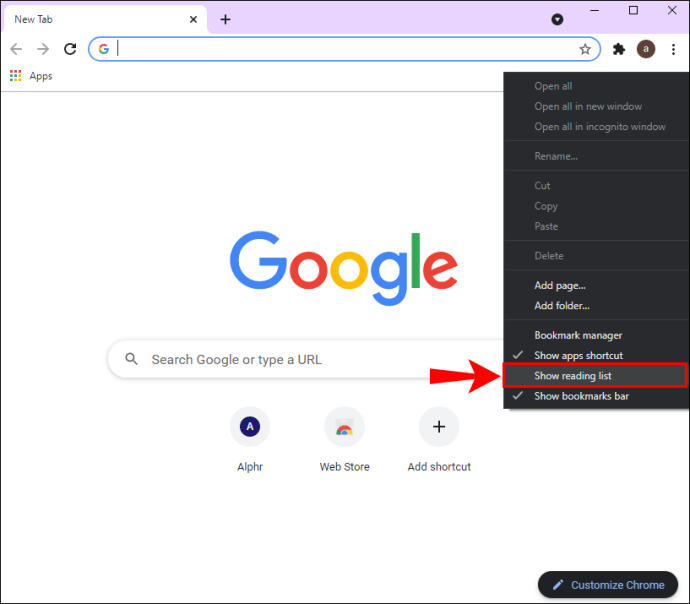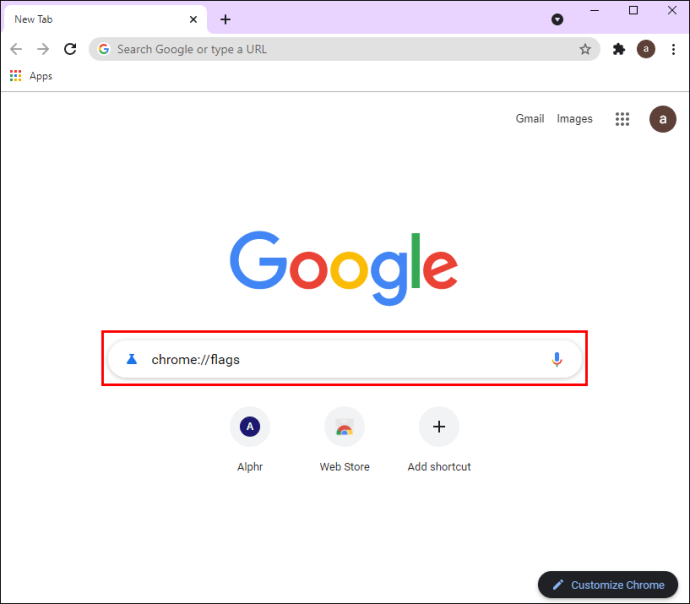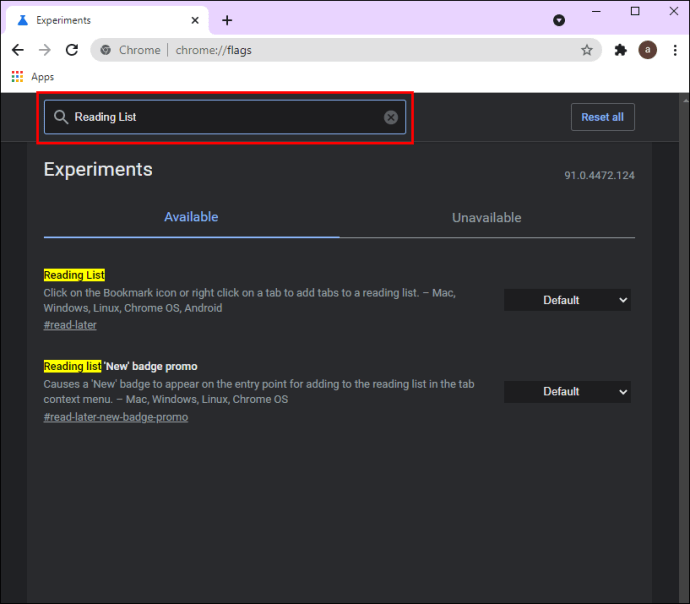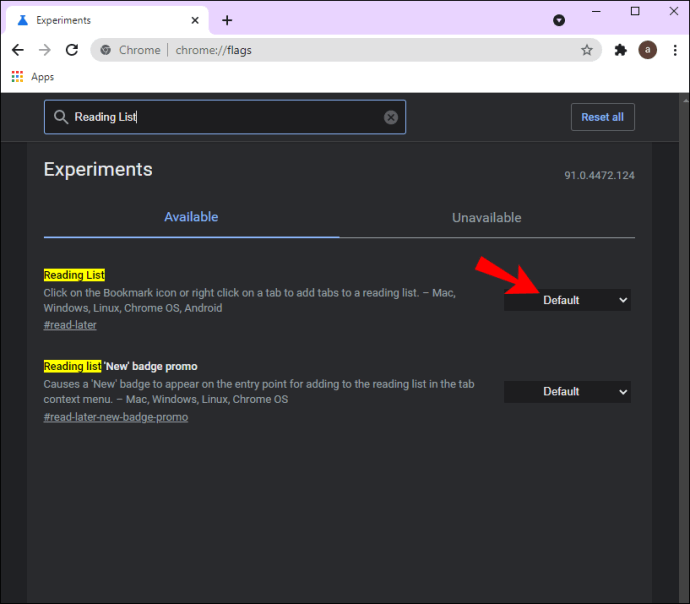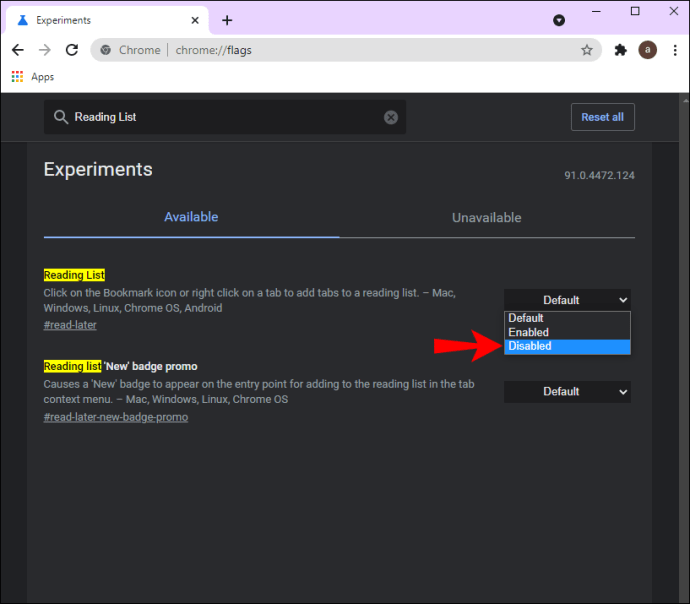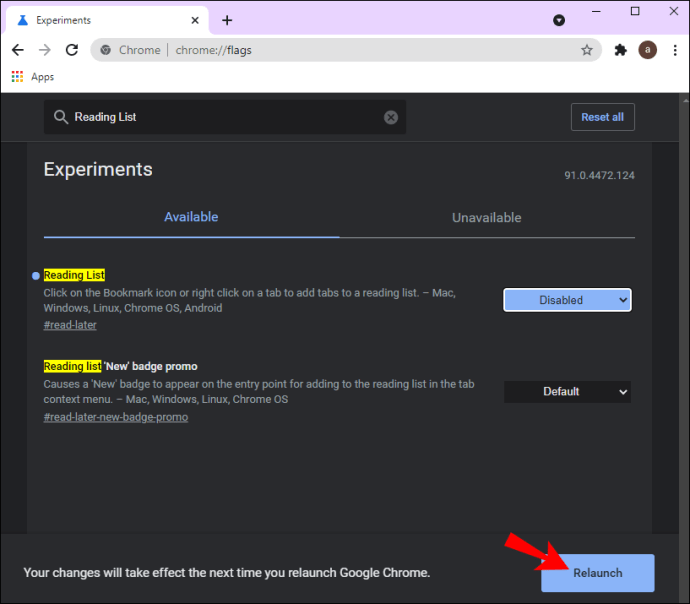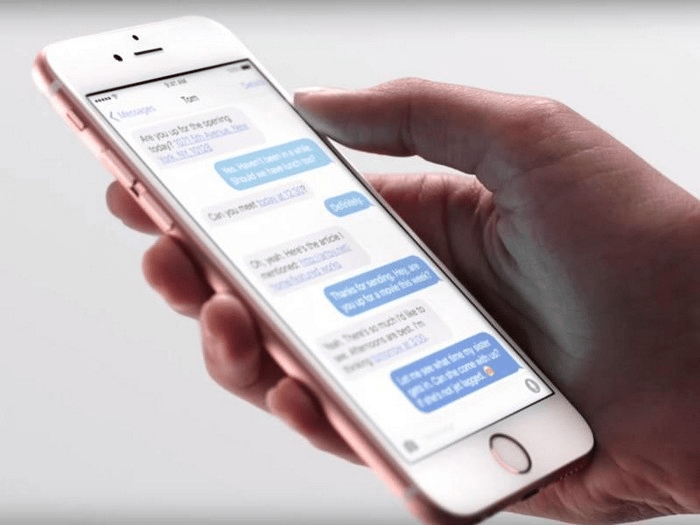Lorsque vous lancez Google Chrome, vous avez peut-être remarqué l'option "Liste de lecture" sur le côté droit de la barre de favoris. Cette fonctionnalité est un nouveau bouton, qui peut néanmoins gêner certaines personnes qui préfèrent utiliser cet espace sur leur barre de favoris pour marquer d'autres pages pour un accès facile.

Si vous souhaitez ajouter des pages et des sites Web enregistrés à votre barre de signets pour un accès plus facile, vous avez sans aucun doute remarqué la liste de lecture à l'extrémité droite de la barre. Bien que cette fonctionnalité puisse ne pas déranger certaines personnes, d'autres n'aiment pas le fait qu'elle prenne trop de place dans leur barre de favoris.
Si vous préférez qu'il soit supprimé, ne vous inquiétez pas. Il suffit de quelques étapes pour désactiver cette fonctionnalité. Voilà comment c'est fait :
- Ouvrez Google Chrome.
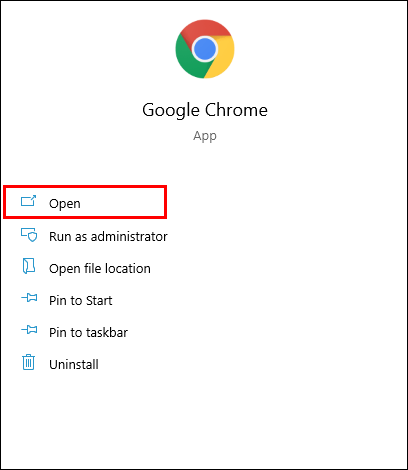
- Faites un clic droit sur la liste de lecture dans le coin supérieur droit de votre navigateur.

- Décochez l'option "Afficher la liste de lecture" dans le menu déroulant.
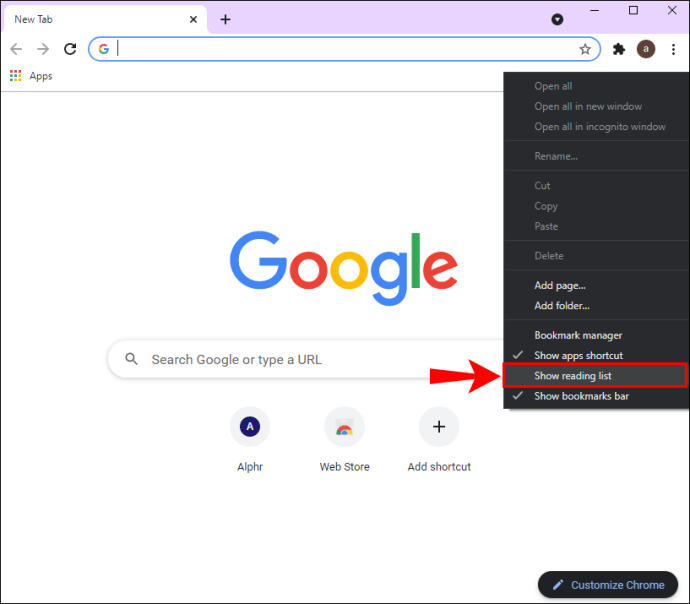
C'est tout ce qu'on peut en dire. Si vous changez d'avis, vous pouvez le restaurer tout aussi rapidement. Sauf que cette fois, vous devrez cliquer avec le bouton droit sur un espace vide de la barre de signets, puis cocher l'option "Afficher la liste de lecture" dans le menu déroulant.
Comment fonctionne la liste de lecture ?
La liste de lecture de Google Chrome sert également de fonction de signet. Lorsque vous voyez quelque chose que vous pourriez être intéressé à lire, mais que vous n'avez pas le temps de le lire correctement à ce moment-là, vous pouvez l'enregistrer dans votre liste de lecture.
Tout ce que vous avez à faire pour enregistrer une page dans votre liste de lecture est de cliquer sur l'icône en forme d'étoile dans le coin supérieur droit de votre écran. Google Chrome vous permettra alors de choisir entre « Ajouter un signet » ou « Ajouter à la liste de lecture ». Une fois que vous avez choisi la deuxième option, vous trouverez toutes vos pages enregistrées lorsque vous cliquez sur « Liste de lecture » sur le côté droit de la barre de signets.
De plus, votre liste de lecture sera organisée en deux catégories : « Non lue » et « Pages que vous avez lues ». Si vous souhaitez supprimer une page de votre liste de lecture, faites un clic droit dessus et choisissez "Supprimer". De plus, vous pouvez sélectionner l'option "Marquer comme lu" lorsque vous avez fini de lire une page particulière.
Désactiver la liste de lecture dans Google Chrome
Si vous souhaitez désactiver complètement la liste de lecture de Google Chrome, vous êtes au bon endroit. Cela peut être fait en quelques étapes rapides, et voici comment :
- Ouvrez Google Chrome.
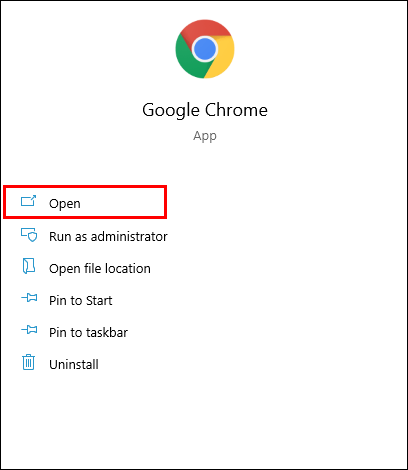
- Tapez "chrome://flags" dans la barre de recherche.
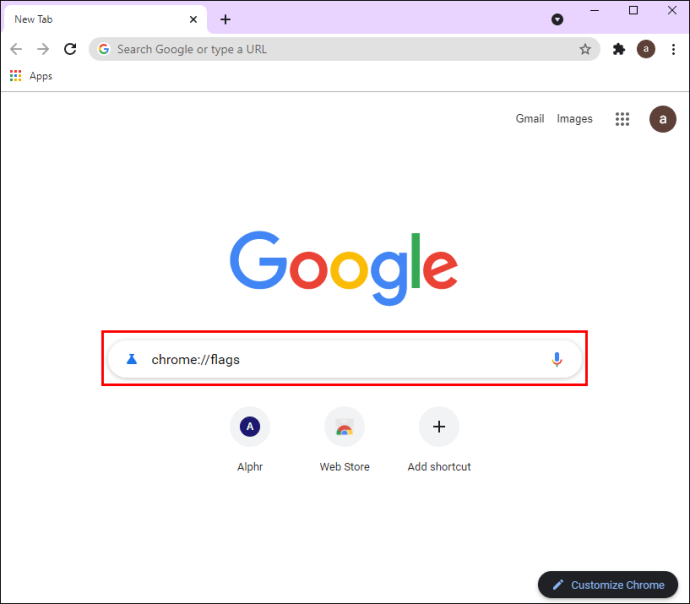
- Tapez « Liste de lecture » dans la barre de recherche sur la nouvelle page.
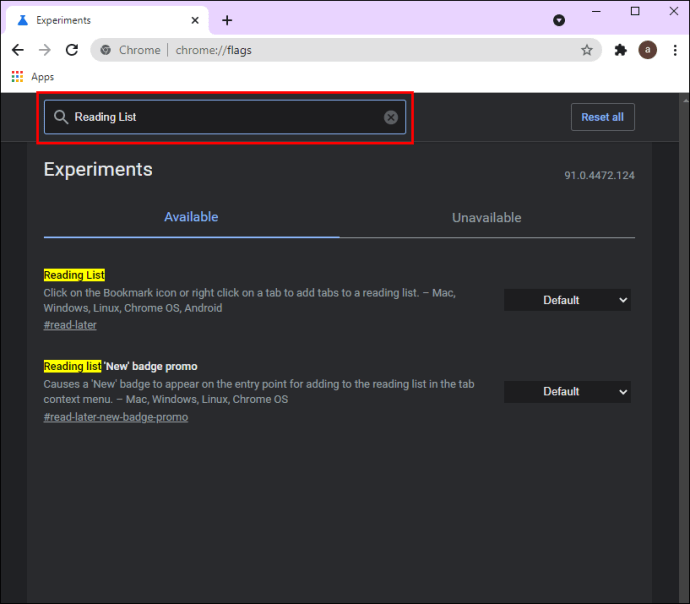
- Cliquez sur le bouton "Par défaut" sur le côté droit.
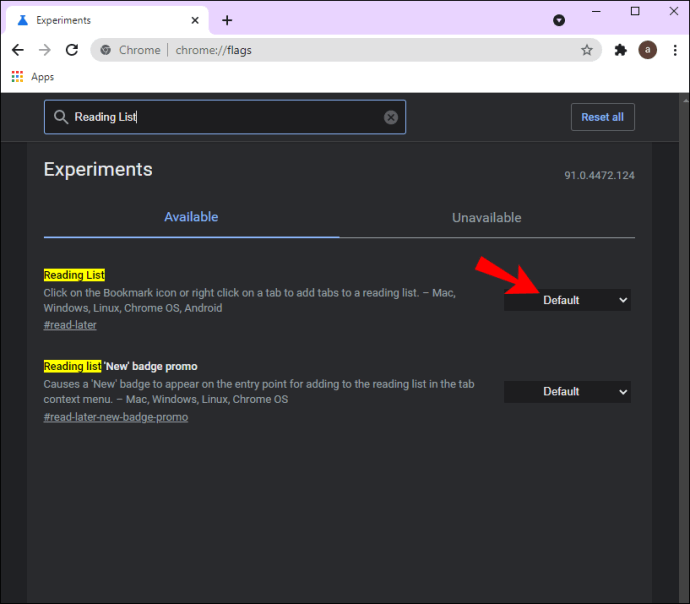
- Choisissez « Désactivé ».
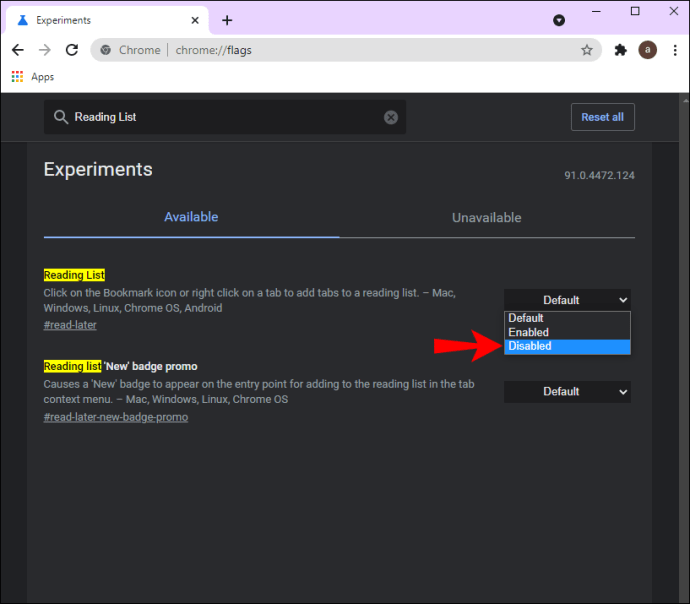
- Allez sur le bouton « Relancer » qui apparaîtra en bas de la fenêtre.
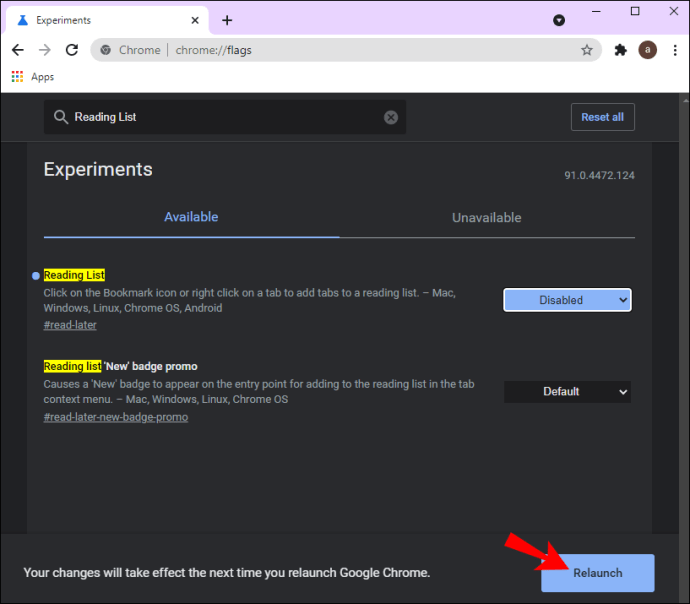
Cela actualisera Google Chrome. La prochaine fois que vous l'ouvrirez, vous verrez que le bouton Liste de lecture n'est plus là. Si vous souhaitez activer cette fonctionnalité, suivez les mêmes étapes et choisissez "Activé".
La fonction Liste de lecture est également disponible sur les appareils iPhone, iPad et Android. Lorsque vous ouvrez Google Chrome sur votre téléphone et appuyez sur les trois points dans le coin inférieur droit de votre écran, vous verrez l'option Liste de lecture dans le menu contextuel.
Si vous utilisez Safari, lancez-le simplement et accédez à l'icône du livre en bas de votre écran. Vous trouverez la liste de lecture lorsque vous appuyez sur l'icône de lunettes en haut.
Bien que vous puissiez supprimer des éléments individuels de la liste de lecture, vous ne pouvez en aucun cas le désactiver comme vous le feriez sur un PC ou un ordinateur portable. La seule option dont vous disposez est de supprimer toutes les données de Safari ou de Google Chrome de votre téléphone. Cependant, cela ne supprimera que les éléments que vous avez enregistrés dans votre liste de lecture, cela ne désactivera pas la fonction de liste de lecture elle-même.
FAQ supplémentaires
Pourquoi Chrome a-t-il une liste de lecture ?
Pour enregistrer les pages et les sites Web que vous souhaiteriez lire à l'avenir, Google Chrome n'offrait auparavant que des services tiers, tels que "Pocket" et "Instapaper". Pour éviter d'avoir à installer ces services tiers, Google Chrome a proposé la fonction Liste de lecture, disponible sur tous les appareils.
Elle fonctionne essentiellement comme la fonction Signets, sauf qu'elle vous donne la possibilité d'organiser les pages que vous avez enregistrées en catégories « lues » et « non lues ». Cela vous évite également de perdre beaucoup de temps à rechercher et à trouver la page que vous aviez l'intention de lire il y a longtemps.
Comment réactiver la liste de lecture Chrome ?
Si vous avez supprimé la fonctionnalité Liste de lecture de Google Chrome et que vous souhaitez maintenant la restaurer, il existe un moyen de réactiver cette fonctionnalité. Suivez les étapes ci-dessous :
1. Ouvrez Google Chrome.
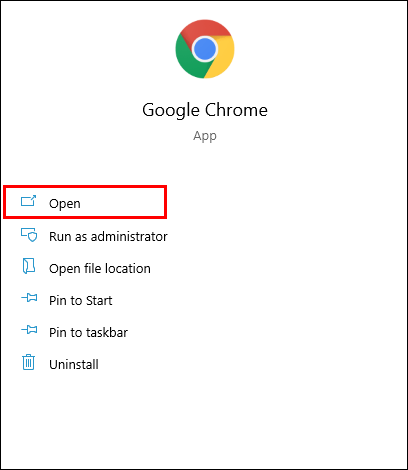
2. Tapez "chrome://flags" dans Google. Cela ouvrira la page « Expériences ».

3. Dans la zone "Rechercher des indicateurs", saisissez "Liste de lecture".

4. Recherchez la liste de lecture dans le menu et cliquez sur la case « Désactivé » à côté.

5. Choisissez « Activé ».

6. Cliquez sur le bouton « Relancer ».

Lorsque vous redémarrez Google Chrome, vous pourrez voir le bouton Liste de lecture sur le côté droit de la barre de favoris.
Faire disparaître la liste de lecture sur Google Chrome
Vous savez maintenant comment supprimer la liste de lecture de Google Chrome sur votre ordinateur. Vous savez également comment désactiver et activer cette fonctionnalité, ainsi que comment ajouter des pages à votre liste de lecture sur votre ordinateur et votre téléphone. La bonne nouvelle est que même si vous désactivez complètement cette fonctionnalité, vous pourrez toujours la récupérer si vous changez d'avis.
Avez-vous déjà supprimé la fonctionnalité Liste de lecture sur Google Chrome ? Avez-vous utilisé l'une des méthodes répertoriées dans ce guide ? Faites-nous savoir dans la section commentaires ci-dessous.